- प्लेस्टेशन 4 खिलाड़ी चैट नहीं कर सकते ऑनलाइन जब PS4नेट प्रकार विफल त्रुटि उत्पन्न होती है।
- इस समस्या को ठीक करना शुरू करने के लिए, अपनी PS4 नेटवर्क सेटिंग्स को संशोधित करें, और अगले चरणों का पालन करें।
- वैकल्पिक रूप से, हमारी जाँच करें गेमिंग हब जिसमें समस्या निवारण लेखों के ढेर शामिल हैं खिड़कियाँ, एक्सबॉक्स, तथा प्लेस्टेशन 4 गेम्स.
- हमारी प्ले स्टेशन अनुभाग अधिक के लिए अन्य उपयोगी समस्या निवारण मार्गदर्शिकाएँ शामिल हैं प्लेस्टेशन 4 त्रुटियाँ।

- सीपीयू, रैम और नेटवर्क लिमिटर हॉट टैब किलर के साथ
- सीधे ट्विच, डिस्कॉर्ड, इंस्टाग्राम, ट्विटर और मैसेंजर के साथ एकीकृत
- अंतर्निहित ध्वनि नियंत्रण और कस्टम संगीत
- रेज़र क्रोमा द्वारा कस्टम रंग थीम और डार्क पेजों को मजबूर करें force
- मुफ्त वीपीएन और विज्ञापन अवरोधक
- ओपेरा जीएक्स डाउनलोड करें
PS4 NAT प्रकार विफल त्रुटि है a is प्लेस्टेशन 4 वॉयस चैट समस्या जो अक्सर पार्टी चैट में और गेम खेलते समय उत्पन्न होती है।
जब समस्या उत्पन्न होती है, तो कंसोल प्रदर्शित करता है a NAT प्रकार विफलत्रुटि संदेश.
NAT नेटवर्क एड्रेस ट्रांसलेशन है जो सार्वजनिक IP पतों को निजी IP विकल्पों में बदल देता है।
NAT प्रकार को बदलने के लिए नेटवर्क सेटिंग्स को समायोजित करके NAT प्रकार की त्रुटि को ठीक किया जा सकता है।
मैं PS4 NAT प्रकार की विफल त्रुटि को कैसे ठीक कर सकता हूं?
1. अपने PlayStation की 4 नेटवर्क सेटिंग्स को पुन: कॉन्फ़िगर करें
अपने PS4 नेटवर्क के बारे में जानकारी प्राप्त करें
- एक पीसी चालू करें जो आपके PlayStation 4 के समान नेटवर्क से जुड़ा है (पीसी के बिना उपयोगकर्ता अन्य प्रस्तावों को छोड़ सकते हैं)।
- दबाओ विन+ एस हॉटकी
- अगला, दर्ज करें अध्यक्ष एवं प्रबंध निदेशक खोज बॉक्स में; और क्लिक करें सही कमाण्ड इसकी खिड़की खोलने के लिए।
- प्रकार ipconfig / सभी प्रॉम्प्ट विंडो में, और एंटर कुंजी दबाएं।
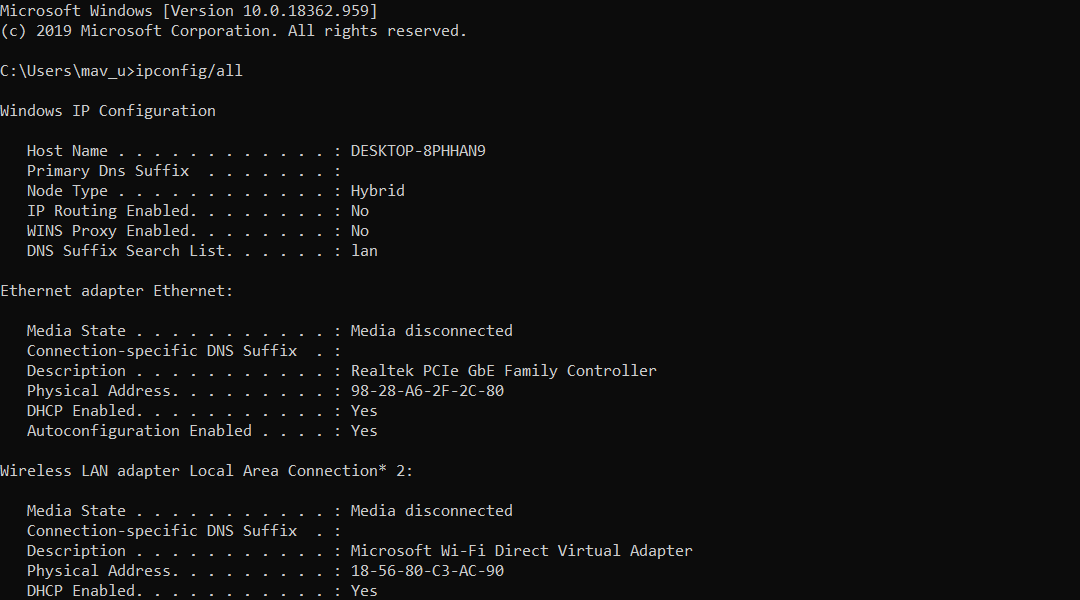
- नोट करें डिफ़ॉल्ट गेटवे, DNS सर्वर, IPv4 पता, और सबनेट मास्क विवरण कमांड प्रॉम्प्ट में सूचीबद्ध हैं।
अपने PS4. पर कमांड प्रॉम्प्ट से एकत्रित जानकारी का उपयोग करें
- अपने प्लेस्टेशन 4 को चालू करें।
- चुनते हैं समायोजन उस मेनू को खोलने के लिए।
- का चयन करें नेटवर्क तथा इंटरनेट कनेक्शन सेट करें विकल्प।
- आवश्यक चुनता है वाई - फाई या लैन केबल कनेक्शन विकल्प।
- दबाएँ रिवाज कमांड प्रॉम्प्ट से आपके द्वारा नोट किए गए नेटवर्क विवरण को मैन्युअल रूप से दर्ज करने के लिए।
- का चयन करें उपयोग ना करें प्रॉक्सी सर्वर सेटिंग।
- नेटवर्क सेटिंग्स अपडेट होने के बाद, आप का चयन कर सकते हैं इंटरनेट कनेक्शन का परीक्षण करें यह देखने का विकल्प है कि आपका NAT प्रकार क्या है।
2. डिमिलिटरीकृत ज़ोन सर्वर को सक्षम करें
- DMZ को सक्षम करने के लिए, एक वेब ब्राउज़र खोलें।
- ब्राउज़र के यूआरएल बार में राउटर का आईपी पता दर्ज करके और एंटर दबाकर अपने राउटर का लॉगिन पेज खोलें।
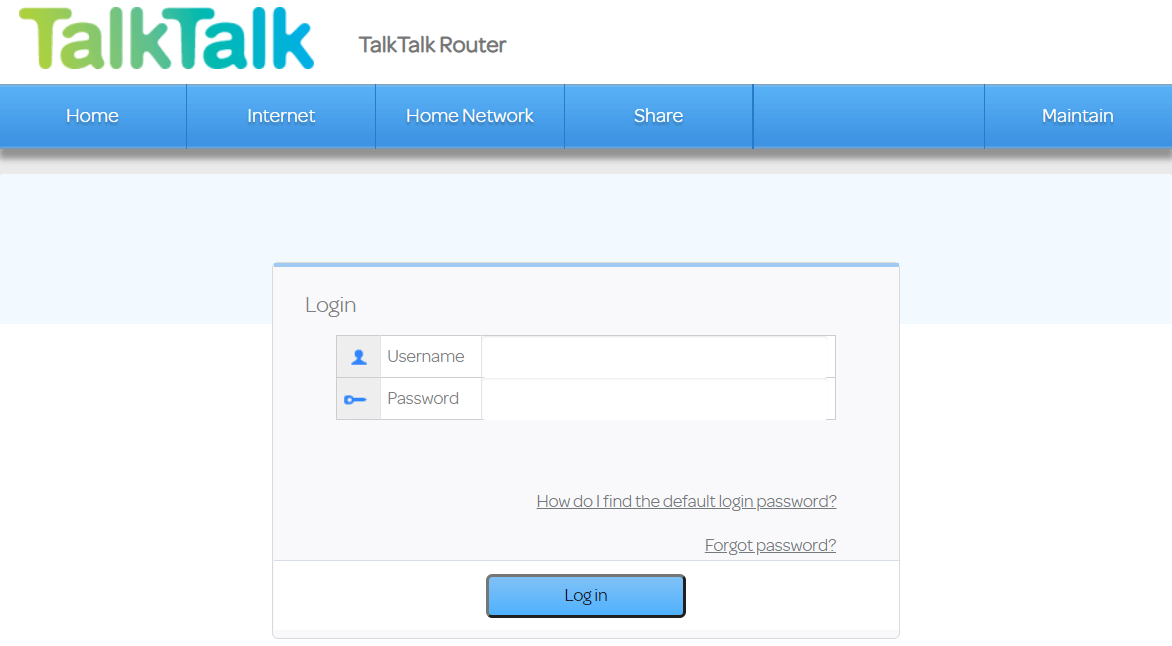
- अपना राउटर लॉगिन विवरण दर्ज करें।
- इसके बाद, DMZ मेनू खोलें, जो NAT सबमेनू पर सूचीबद्ध हो सकता है।
- DMZ होस्ट IP पता बॉक्स में अपने PS4 का IP पता दर्ज करें। अपने PS4 के आईपी पते की जांच करने के लिए, आप चुन सकते हैं नेटवर्क > कनेक्शन स्थिति देखें आपके प्लेस्टेशन 4 के भीतर।
- का चयन करें NAT फ़िल्टरिंग खोलें विकल्प यदि आपके राउटर में एक है।
- नए राउटर की सेटिंग्स को सेव करें।
- एक वैकल्पिक कदम के रूप में, आप अपने राउटर और PlayStation 4 को अनप्लग करके और उन्हें फिर से प्लग इन करके भी पावर साइकिल चला सकते हैं।
3. IPV6 अक्षम करें

IPV6 को अक्षम करने के लिए, अपने राउटर के फर्मवेयर में लॉग इन करें जैसा कि दूसरे रिज़ॉल्यूशन के लिए उल्लिखित है।
फिर, आपको अपने भीतर एक IPV6 सेटिंग ढूंढनी होगी राउटर फर्मवेयर.
अक्षम करें आईपीवी6 सेटिंग, और उपयोग करने के लिए चुनें आईपीवी 4 बजाय।
4. अपने राउटर के यूनिवर्सल प्लग एंड प्ले को सक्षम करें

- अपने राउटर में लॉग इन करें फर्मवेयर सेटिंग्स पृष्ठ। आवश्यक आईपी पता और लॉगिन विवरण संभवतः आपके राउटर के मैनुअल में सूचीबद्ध होंगे।
- अपने राउटर फर्मवेयर के भीतर UPnP विकल्प खोलें।
- UPnP विकल्प को सक्षम करें।
- नई सेटिंग्स को लागू करना या सहेजना याद रखें।
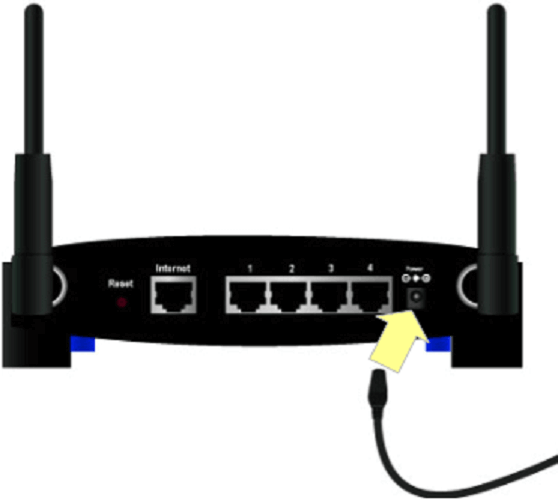
- अपने राउटर और PlayStation 4 कंसोल को बंद करके और उन्हें अनप्लग करके पावर साइकिल करें।
5. अपने कंसोल के DNS सर्वर को Google DNS में बदलें
- अपनी PS4 की DNS सेटिंग बदलने के लिए, कंसोल चालू करें।
- PS4 खोलें समायोजन मेन्यू।
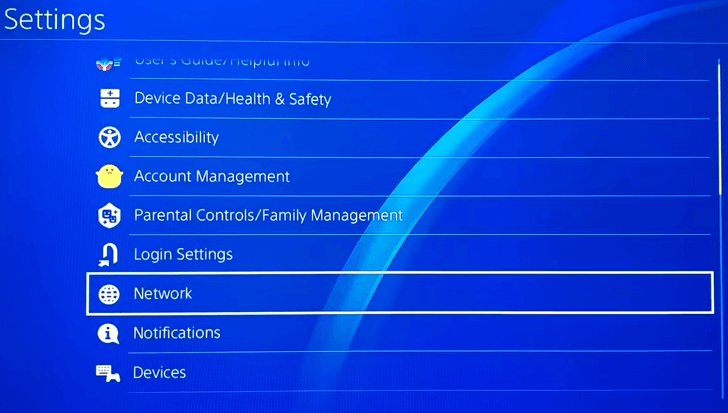
- का चयन करें नेटवर्क तथा इंटरनेट कनेक्शन मेनू सेट करें विकल्प।
- अगला, या तो चुनें वाई-फ़ाई का इस्तेमाल करें या लैन केबल का प्रयोग करें.
- का चयन करें रिवाज आगे बढ़ने का विकल्प।
- का चयन करें स्वचालित आईपी पता सेटिंग्स विकल्प।
- का चयन करें निर्दिष्ट नहीं करते डीएचसीपी होस्ट नाम विकल्प।
- चुनते हैं गाइड सीधे नीचे दिखाए गए DNS विकल्पों को खोलने के लिए।
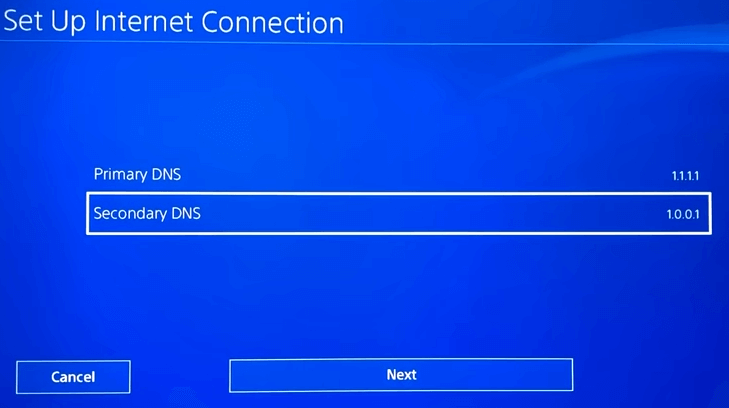
- इनपुट 8.8.8.8 के अंदर प्राथमिक डीएनएस डिब्बा।

- अगला, इनपुट 8.8.4.4 सेकेंडरी डीएनएस बॉक्स में।
- चुनते हैं अगला > स्वचालित > उपयोग ना करें खत्म करने के लिए।
वे कुछ संकल्प हैं जो संभावित रूप से PS4 NAT प्रकार की त्रुटि को ठीक कर सकते हैं। यदि और संभावित समाधान की आवश्यकता है, तो आप यहां लाइव चैट सेवा से संपर्क कर सकते हैं प्लेस्टेशन समर्थन साइट।
लगातार पूछे जाने वाले प्रश्न
PS4 वॉयस चैट NAT टाइप एरर आमतौर पर गलत नेटवर्क सेटिंग्स के कारण होता है।
ठीक है, आप Xfinity xFi की उन्नत सुरक्षा सुविधा को अक्षम करने का प्रयास कर सकते हैं जैसा कि पर उल्लिखित है Xfinity उन्नत सुरक्षा पृष्ठ.
![PS4 त्रुटि कोड NW-31449-1 [पूर्ण सुधार]](/f/324d28d09b99f0acef8f0c578ac2c074.jpg?width=300&height=460)

![PlayStation 4 त्रुटि कोड CE-35694-7, CE-42555-1 [पूर्ण फिक्स]](/f/242c879714e29529911e4e2d0dd70214.jpg?width=300&height=460)